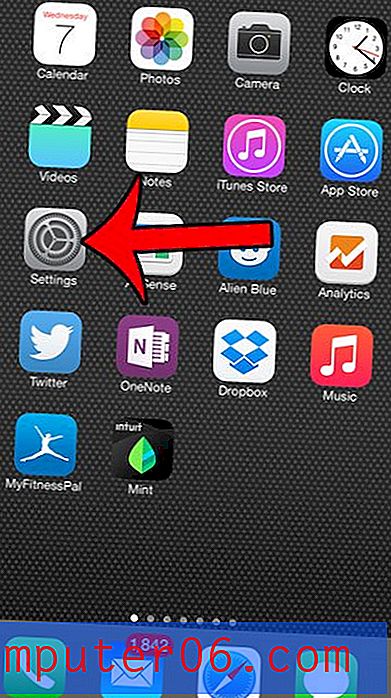So aktivieren Sie die Firewall in OS X Mountain Lion
Das OS X-Betriebssystem ist zwar sehr sicher, aber für potenziell böswillige Angriffe nicht vollständig unverwundbar. Mountain Lion ist die aktuellste Version des Betriebssystems (zum Zeitpunkt dieses Schreibens) und gehört zu den sichersten Versionen der Software. In der Tat können Sie hier mehr über die Sicherheit des Betriebssystems lesen. Als Teil dieser Sicherheit ist die Mac-Firewall enthalten, die standardmäßig deaktiviert ist. Wenn Sie mit einem Router mit einer Firewall mit einem vertrauenswürdigen, privaten Netzwerk verbunden sind, muss die Firewall nicht aktiviert sein. Da dies für die meisten Benutzer die meiste Zeit der Fall ist, ist dies die Standardeinstellung. Wenn Sie sich jedoch in einem öffentlichen Wi-Fi-Netzwerk befinden, z. B. in einem Flughafen oder Café, ist es wichtig, die Firewall zu diesem Zeitpunkt zu aktivieren.
Aktivieren Sie die Mac-Firewall in OS X Mountain Lion
Das Aktivieren der Firewall soll verhindern, dass andere Computer und Geräte auf die Dienste zugreifen, die auf Ihrem Computer ausgeführt werden. Da Sie nicht alle Maschinen kennen, die mit einem öffentlichen Netzwerk verbunden sind, ist es schwierig zu wissen, ob sie alle sicher sind. Dies ist der Grund, warum Sie Ihre Firewall aktivieren sollten, wenn Sie ein öffentliches Netzwerk verwenden. Wenn Sie sich nicht sicher sind, ob ein Netzwerk öffentlich ist, sollten Sie vorsichtig sein und die Firewall an diesem Punkt aktivieren.
Schritt 1: Klicken Sie im Dock am unteren Bildschirmrand auf das Symbol Systemeinstellungen .

Öffnen Sie das Menü Systemeinstellungen
Schritt 2: Klicken Sie oben im Fenster im Bereich Persönlich auf das Symbol Sicherheit und Datenschutz .
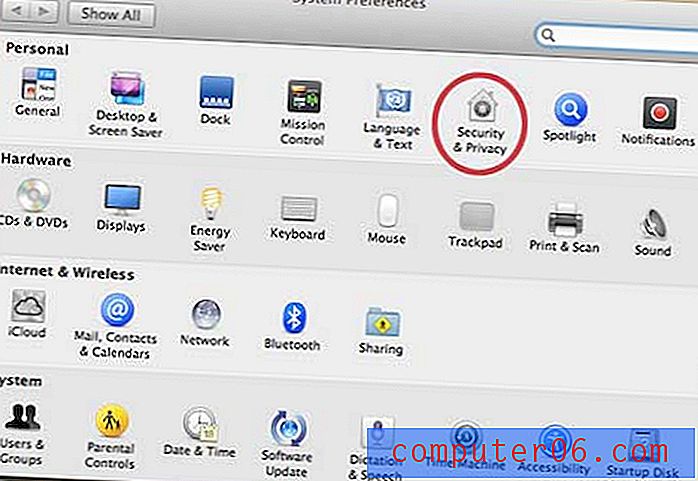
Klicken Sie auf das Symbol "Sicherheit und Datenschutz"
Schritt 3: Klicken Sie oben im Fenster auf die Registerkarte Firewall .
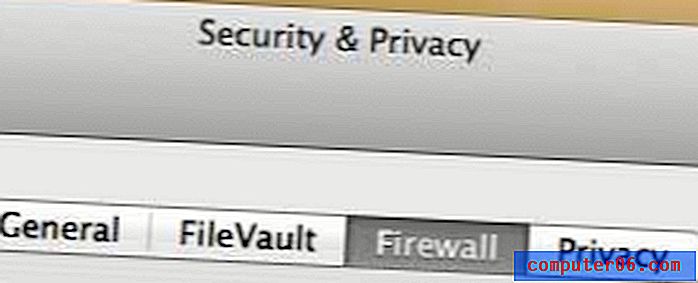
Klicken Sie auf die Registerkarte "Firewall"
Schritt 4: Klicken Sie auf das Schlosssymbol in der unteren linken Ecke des Fensters.
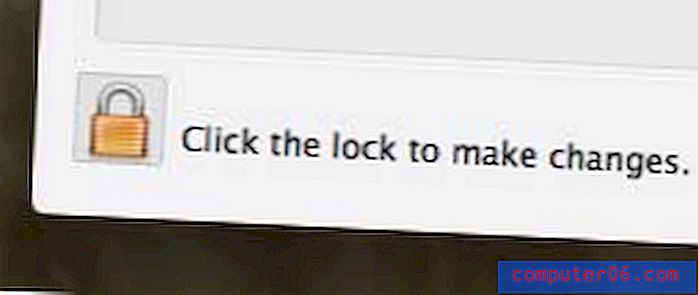
Klicken Sie auf das Schlosssymbol, um Änderungen vorzunehmen
Schritt 5: Geben Sie das Passwort für Ihr Benutzerkonto ein.
Schritt 6: Klicken Sie rechts im Fenster auf die Schaltfläche Firewall aktivieren.
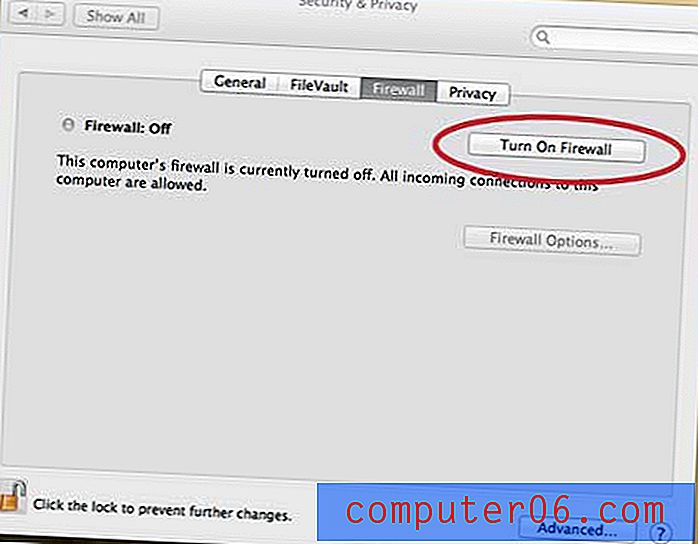
Schalten Sie die Firewall ein
Schritt 7: Klicken Sie erneut auf das Schlosssymbol in der unteren linken Ecke des Fensters, um weitere Änderungen zu verhindern.
Haben Sie festgestellt, dass es bestimmte Situationen gibt, in denen Sie wünschen, Ihr MacBook Air hätte eine Funktion, die dies nicht tut? Lesen Sie mehr über unser Lieblingszubehör für das MacBook Air, um mehr über einige erschwingliche Kabel und Komponenten zu erfahren, die Ihre Erfahrung mit dem Laptop verbessern können.